Hirdetés
Az Android okostelefonja elég okos-e ahhoz, hogy letiltja a képernyőzárat, amikor csatlakozik az otthoni hálózathoz? Nos, egy olyan helyprofil-alkalmazással, mint például a Láma [már nem érhető el].
A PIN-kóddal vagy mintazárral biztosított képernyő feloldásához több, mint egy ellop szükséges. A PIN-kódot az eszköz beállításaiból állíthatja be, általában a Beállítások> Biztonság> Képernyőzár.
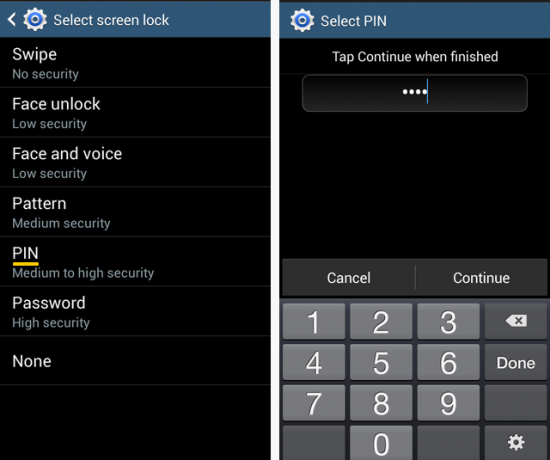
A biztonsági intézkedés bevezetése után, bárki, aki hozzáférni szeretne az Ön készülékéhez, a PIN-kód megadásával átjuthat a zárolási képernyőn. Ez hasznos az eszközéhez való jogosulatlan hozzáférés megakadályozása érdekében. De amikor otthon vagy, a készülék képernyőjének minden egyes bekapcsolásakor fel kell oldania a bosszantást. Ez az egyik oka annak, hogy sok ember elhagyja a képernyőzárat, ami biztonsági szempontból rossz lépés.
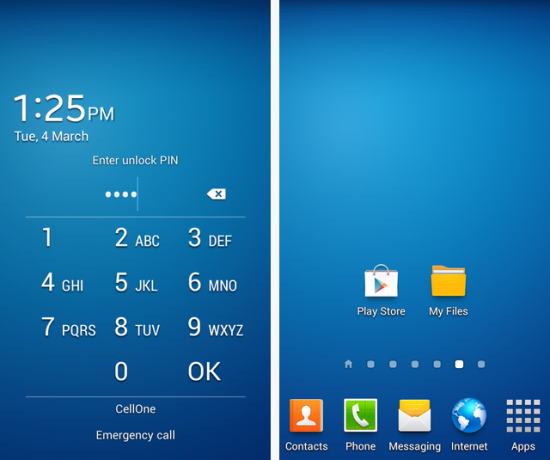
Az ingyenes és erős Llama app Használja a Láma szoftvert Android telefonjának automatizálásához a helyprofilokkal és egyebekkelTíz skálán milyen okos az okostelefon? Lehet, hogy elég okos az e-mailek kezeléséhez, vagy segít az ismeretlen városi táj navigálásában. De vajon elég okos-e a kikapcsoláshoz ... Olvass tovább kijavíthatja ezt a problémát az Ön számára. Automatikusan letilthatja a képernyőzárat, mihelyt csatlakozik egy megbízható hálózathoz, például az otthoni hálózathoz, és természetesen engedélyezheti a zárolást a leválasztás után.
Már leírtunk néhány más módszert, hogy ugyanazt az eredményt elérjük biztonságos területek használatával Hogyan lehet automatikusan feloldani Android telefonját, ha csatlakozik egy megbízható Wi-Fi hálózathozAz okostelefon egy nagyon személyes eszköz; Biztosan nem akarom, hogy bárki is tudásom nélkül botorkáljon a telefonommal. És ami még rosszabb, ha bárki ellopja az eszközt, nem szeretném, ha képes lenne ... Olvass tovább és át Nyisd ki Wi-Fi-vel Feloldás Wifi használatával: A telefonzár letiltása, ha otthoni Wifi-hálózatán van (Android) Olvass tovább . De sokan jobbnak találták a láma, főleg azért, mert megbízhatóbb. Íme egy lépésről lépésre a Láma beállításához, hogy otthon megszabaduljon a bosszantó eszköz zárjától.
Mondj Hello Lama-nak
Amikor telepíti a láma és felfedezi annak interfészét, észreveszi, hogy egy csevegő alkalmazás, amely minden művelethez részletes magyarázatot ad. Az utasítások eltűnnek, ha megérinti Okey Dokey / Groovy mindegyikükön. De ne aggódj, soha nem vesznek el örökre. Olvassa el az utasításokat, miután minden más meghiúsult? Hozzáférés a Miben segíthetek? szakasz az alkalmazás alján található láma ikonra kattintva.
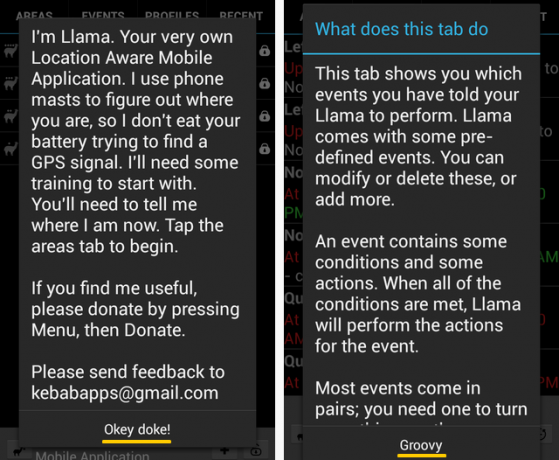
Ehhez a poszthoz aggódnunk kell a Események csak a fülön. Alapértelmezés szerint már vannak olyan események a helyén, mint például az a-ra váltás Csendes profil éjjel és munka közben.
Housetraining láma - ez nem az, amit gondol
A feladat Láma delegálásához létre kell hoznunk egy eseményt, amely egy vagy több feltételt tartalmaz, amelyet egy vagy több művelet követ. Egyszerű szavakkal: egy-egy-akkor-akkor-telepítésre van szükségünk.
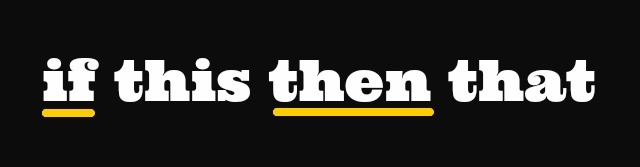
Ebben az esetben a mi Ha magában foglalja a csatlakozást egy adott Wi-Fi hálózathoz, és a mi Akkor magában foglalja a képernyőzár letiltását. A láma események általában párokban működnek, ami azt jelenti, hogy ezt az eseményt párosítani kell egy másikkal, amely lehetővé teszi a képernyőzárat a Wi-Fi leválasztásakor.
A képernyőzár letiltása a Wi-Fi-kapcsolaton
1. lépés: Ban,-ben Események lapon keresse meg az alkalmazás felületének alján található sávot. Igen, ez a sáv, amely megjeleníti az egysorosokat Nem kapcsolódik a dalai lámahoz és Láma láma kacsa. Most érintse meg a + ikont a sávon esemény hozzáadásához. Nevezze át az eseményt, vagy sem. A következő képernyőn adja hozzá a Ha állapot megérintésével Add Condition és kiválasztja Wi-Fi hálózat csatlakoztatva a felbukkanó listáról.
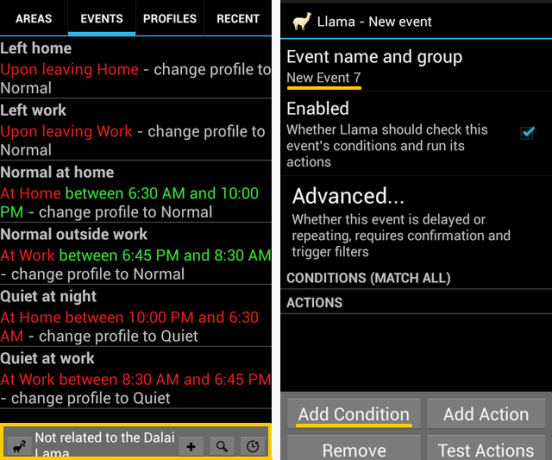
2. lépés: A következő felbukkanó ablakban láthatja az elérhető hálózatok listáját. Jelölje be a megbízható hálózat neve melletti négyzetet, és nyomja meg a gombot rendben. Most már visszatért az esemény képernyőjére. Ha a dolgok ideig jól működtek, nagyszerű! Ugorhat a 4. lépésre.
3. lépés: Ha a hálózat nem szerepel a felugró ablakban, akkor valószínű, hogy a Wi-Fi ki van kapcsolva, vagy a hálózat nincs hatótávolságra. Itt kell engednie egy kis kitérőt. Győződjön meg arról, hogy a hálózat hatótávolságán belül van, kapcsolja ki a Wi-Fi-t, és kapcsolja be újra.
Annak ellenére, hogy az előző lépésben nem választott ki hálózatot, a Wi-Fi hálózat csatlakoztatva A feltétel továbbra is megjelenik az esemény létrehozásának képernyőjén, így csak azelőtt lehet hozzáadni, ha először eltávolítja. Ehhez érintse meg a gombot Vegye ki, válaszd ki a Wi-Fi Network Connect állapotban, és eltűnt! Most vissza az 1. lépéshez. Ezúttal látnia kell otthoni hálózatát, és a 2. lépésben ki kell választania.
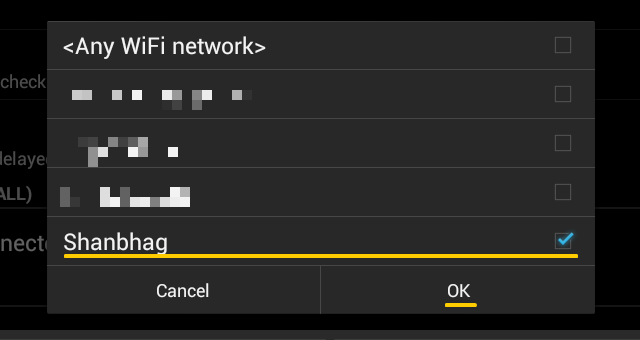
4. lépés: Koppintson a Add Action az esemény létrehozásának képernyőjén. Megjelenik a lehetséges műveletek listája. választ Képernyőzár jelszó. A rendszer felkéri a Láma engedélyezését eszközgazdaként, tehát Okey Doke! ez. Aktiválja a Láma eszközt rendszergazdaként, és kövesse a képernyőn megjelenő utasításokat, mindent igenlően válaszolva.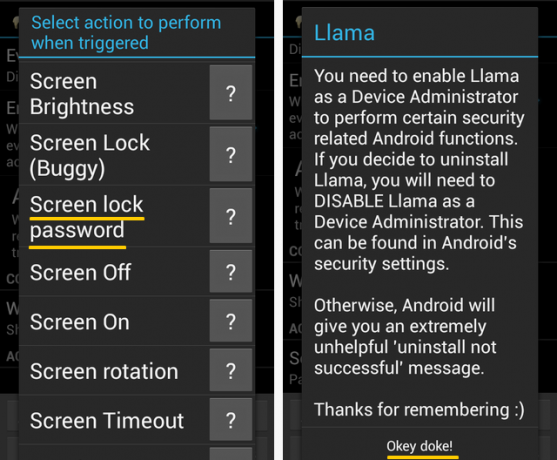 Amikor a rendszer kéri egy jelszó megadását és megerősítését, Hagyja üresen a jelszómezőt, és megüt Rendben.
Amikor a rendszer kéri egy jelszó megadását és megerősítését, Hagyja üresen a jelszómezőt, és megüt Rendben.
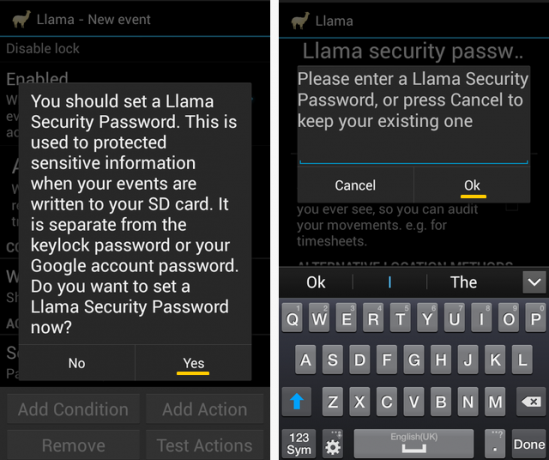
Üsd a Vissza gombot a készüléken, és láthatja az éppen létrehozott eseményt.
A képernyőzár engedélyezése a Wi-Fi leválasztáskor
Ez az esemény egyfajta visszajelzés az előzőtől, és a beállítási folyamat nagyjából megegyezik a korábbiakkal, néhány változtatás kivételével:
- Menjen végig az 1–3. Lépést és válassza a lehetőséget A Wi-Fi hálózat ki van kapcsolva ahelyett Wi-Fi hálózat csatlakoztatva az 1. lépésben.
- Amikor kiválasztja Képernyőzár jelszó a 4. lépésben nem kell újra megtennie az aktiválási folyamatot. A rendszer felszólítja a PIN-kód megadására és megerősítésére. De ezúttal ne hagyja üresen. Írjon be egy szép és biztonságos PIN-kódot. Vegye figyelembe, hogy ha már beállította a PIN-kódot az eszköz beállításaival, akkor az új PIN felülbírálja az elsőt.
- hozzáad Képernyőzár második műveletként, majd válassza a lehetőséget Képernyőzár engedélyezése.
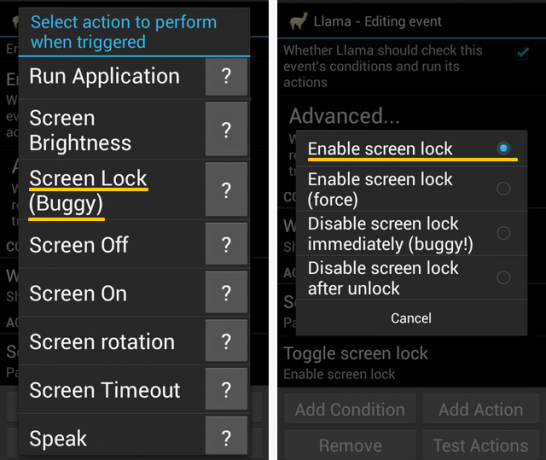
Most készüléke jelszóval védett, kivéve, ha csatlakozik a korábban kiválasztott hálózathoz. Ha szeretné látni, hogy mind az új esemény működik, nyissa meg a Események lapot, és figyelje meg, hogy azok miként váltakoznak zölden, miközben csatlakozik az otthoni Wi-Fi-hez és leválasztja őket.
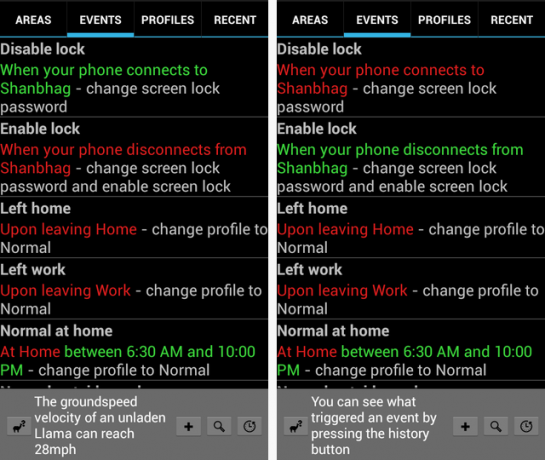
A láma olyan, mint a teve, de mégis félelmetes
Miután megtanulta, hogyan állíthatja be a lámat az ajánlattétel elvégzéséhez, mi akadályozhatja meg abban, hogy olyan fontosabb feladatokra összpontosítson, mint például a YouTube-videók egész napi nézése?
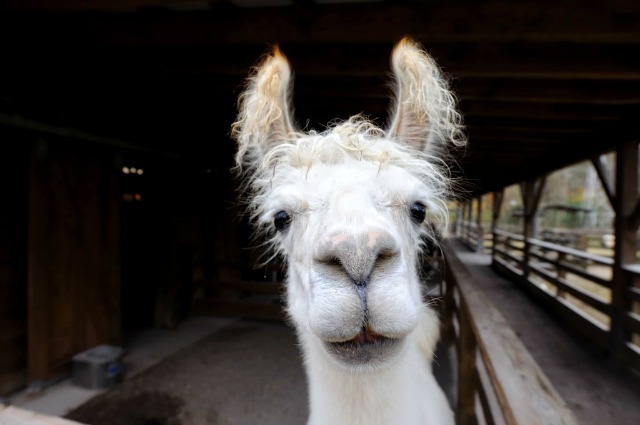
Komolyan véve, a képernyőzár elengedhetetlen az Android-eszköz biztonsága szempontjából, ám ez megszakítja a munkafolyamatot a legmegfelelőbb időpontokban. Az itt leírt egyszerű csípésekkel megszabadulhat az Andorid készülék zárjától legalább olyan helyeken, amelyet biztonságosnak tart, például otthona. A képernyőzár funkció engedélyezése / letiltása a sok automatikus feladat közül, amelyeket a Láma képes kezelni az Ön számára. Tasker egy másik alkalmazás, amely helyprofilok alapján kezeli az automatizálást, de egyrészt inkább az ingyenes és vicces unokatestvérem, a Láma, inkább kedvelem.
Van-e valamilyen jobb a képernyőzár letiltásának beállítása? Mindannyian fülünk.
Kép-jóváírások: Kapitány, a láma által ralphandjenny (használt alatt CC)
Akshata a kézi tesztelés, az animáció és az UX tervezés területén tanult, mielőtt a technológiára és az írásra összpontosított volna. Ez összehozta két kedvenc tevékenységét - a rendszerek értelmezését és a zsargon egyszerűsítését. A MakeUseOf oldalán Akshata ír arról, hogy a lehető legjobban ki tudja használni az Ön Apple készülékeit.
